AI怎么删除形状轮廓的一部分?
设·集合小编 发布时间:2023-03-20 14:00:32 977次最后更新:2024-03-08 11:30:08
相信很多小伙伴在使用AI的过程中会遇到各种各样的问题,就比如“AI怎么删除形状轮廓的一部分?”相信大家对此都很感兴趣,那么下面就来给大家分享一下,AI删除形状轮廓的一部分方法,希望本文内容能够帮助到大家。
工具/软件
电脑型号:联想(Lenovo)天逸510S;系统版本:Windows7;软件版本:AI CS6
方法/步骤
第1步
打开AI软件,新建文件,选择圆角矩形工具画一个图形,设置描边为红色。
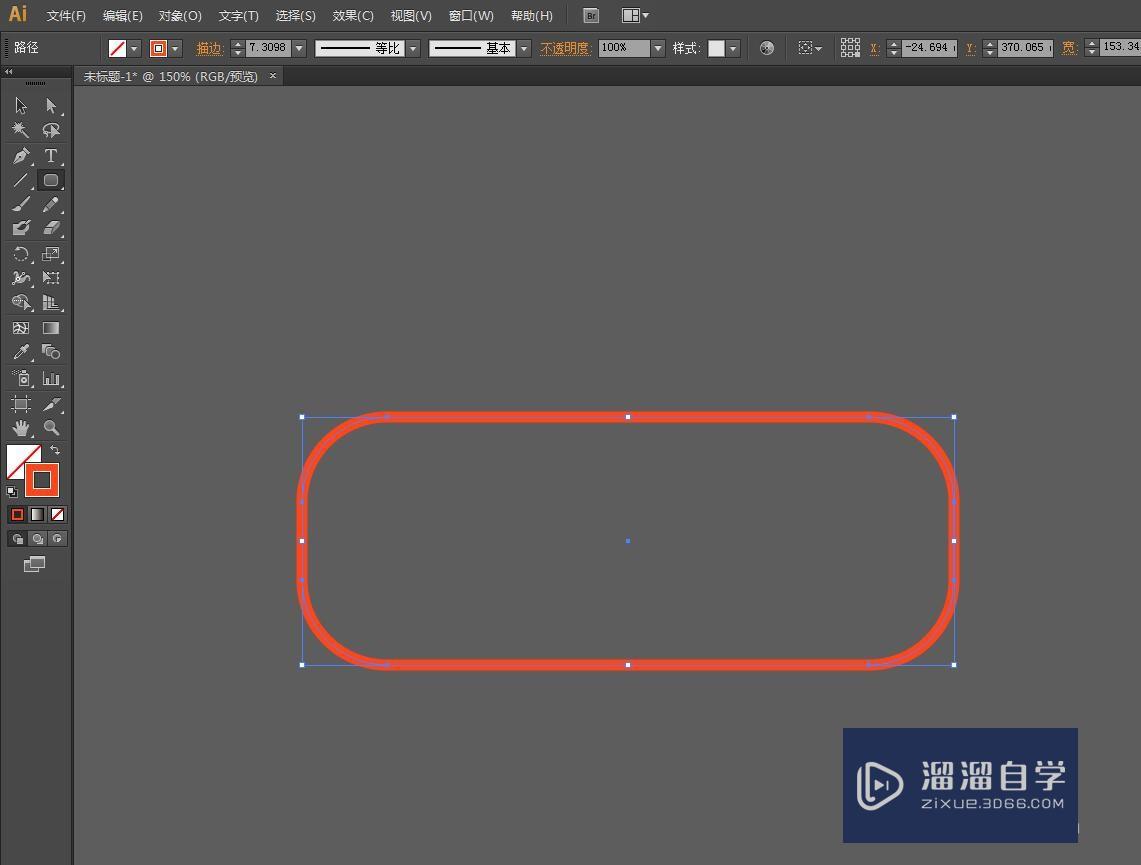
第2步
打开描边面板,勾选虚线,可以看到虚线的边框效果。
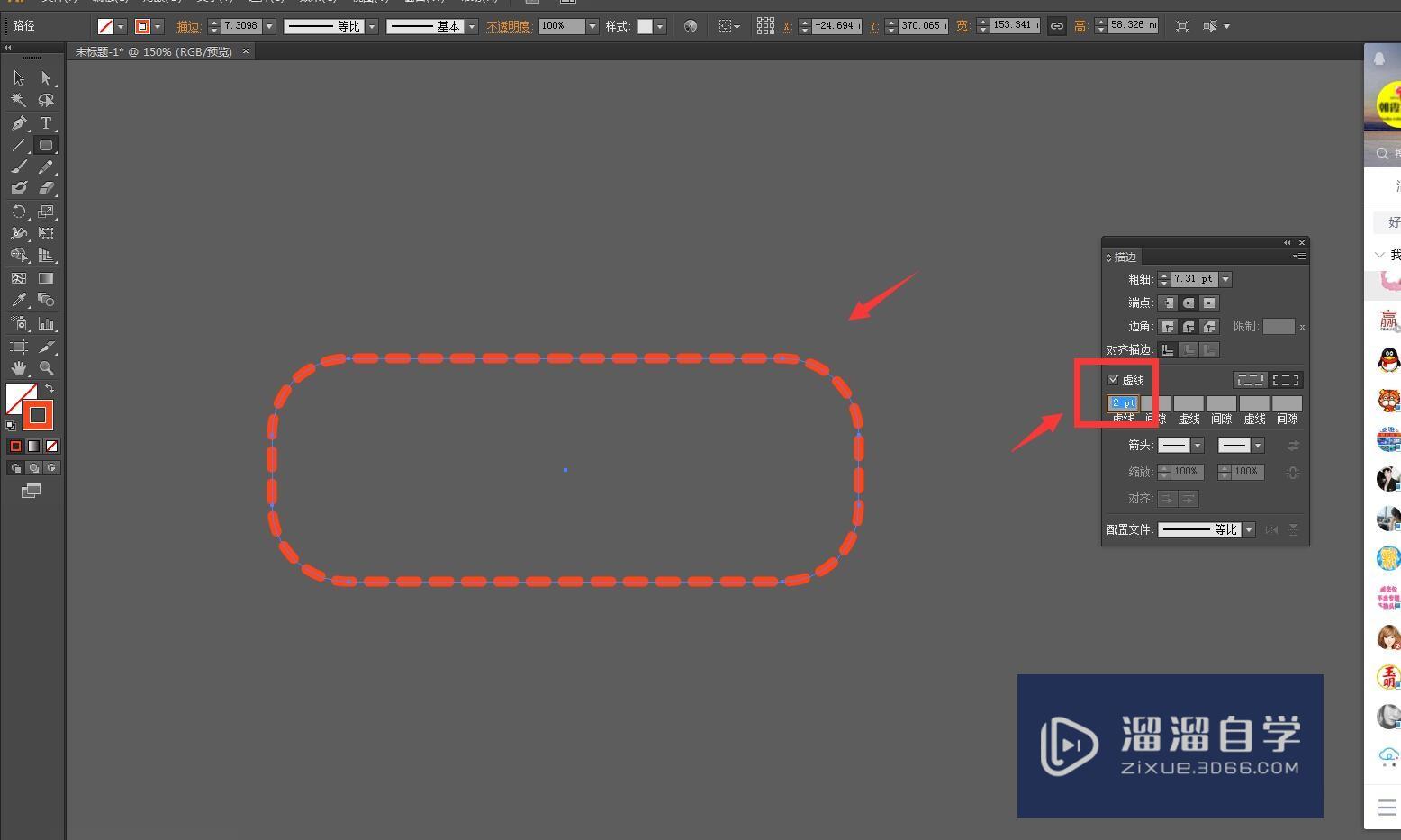
第3步
向下复制一层,对齐上一个圆角矩形。
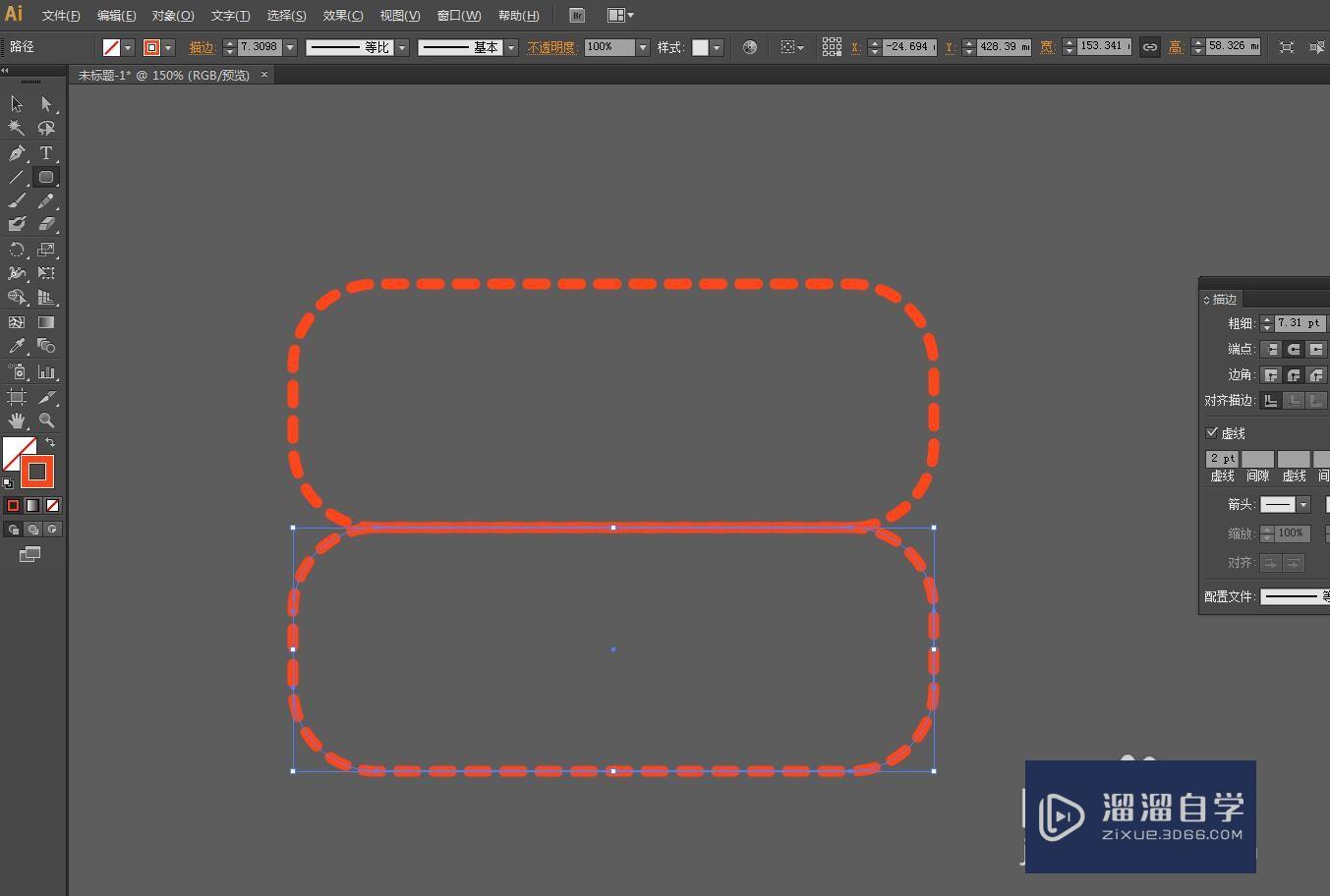
第4步
直接选择工具,选择第一个右下方的锚点,点击剪切路径图标。
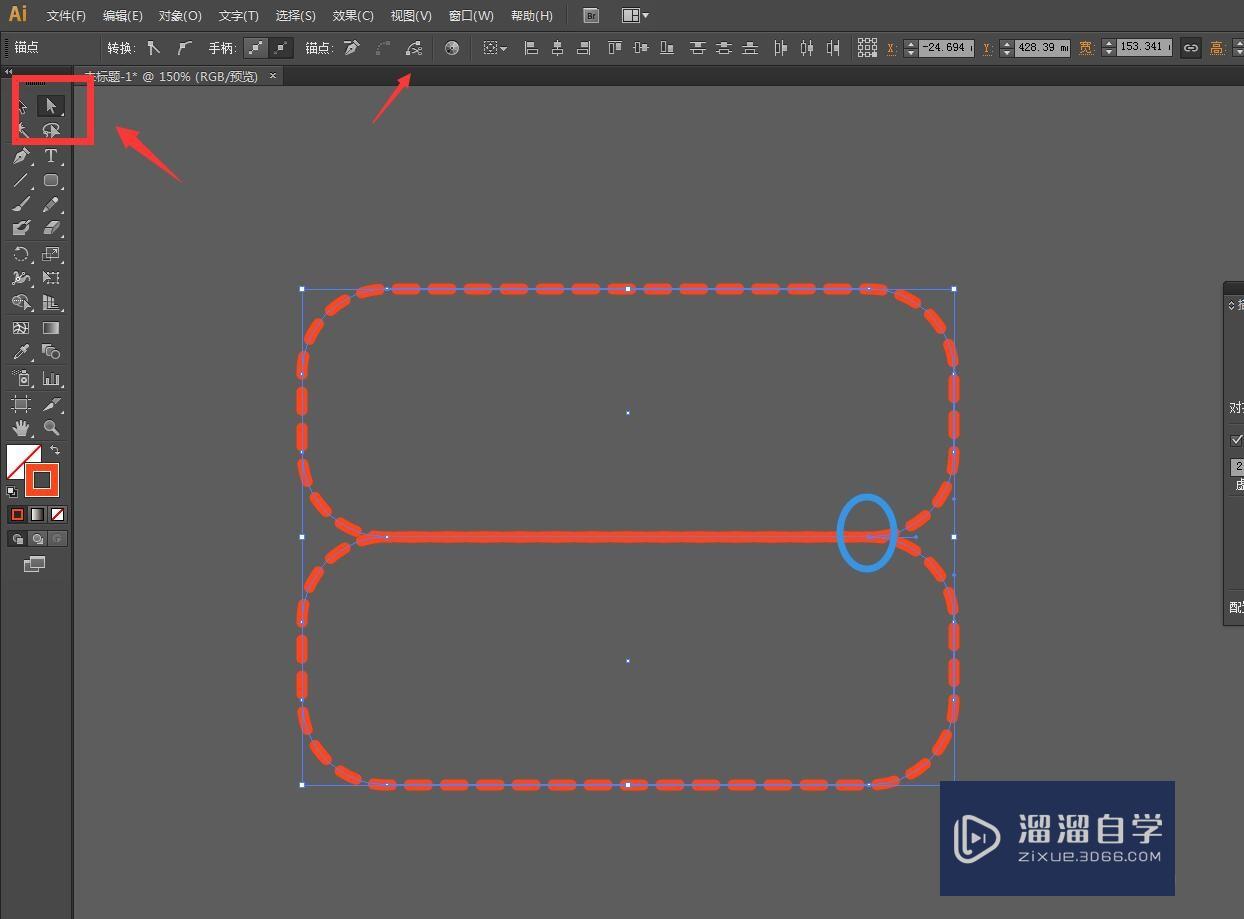
第5步
在右侧同样选择这个锚点,点击剪切路径。
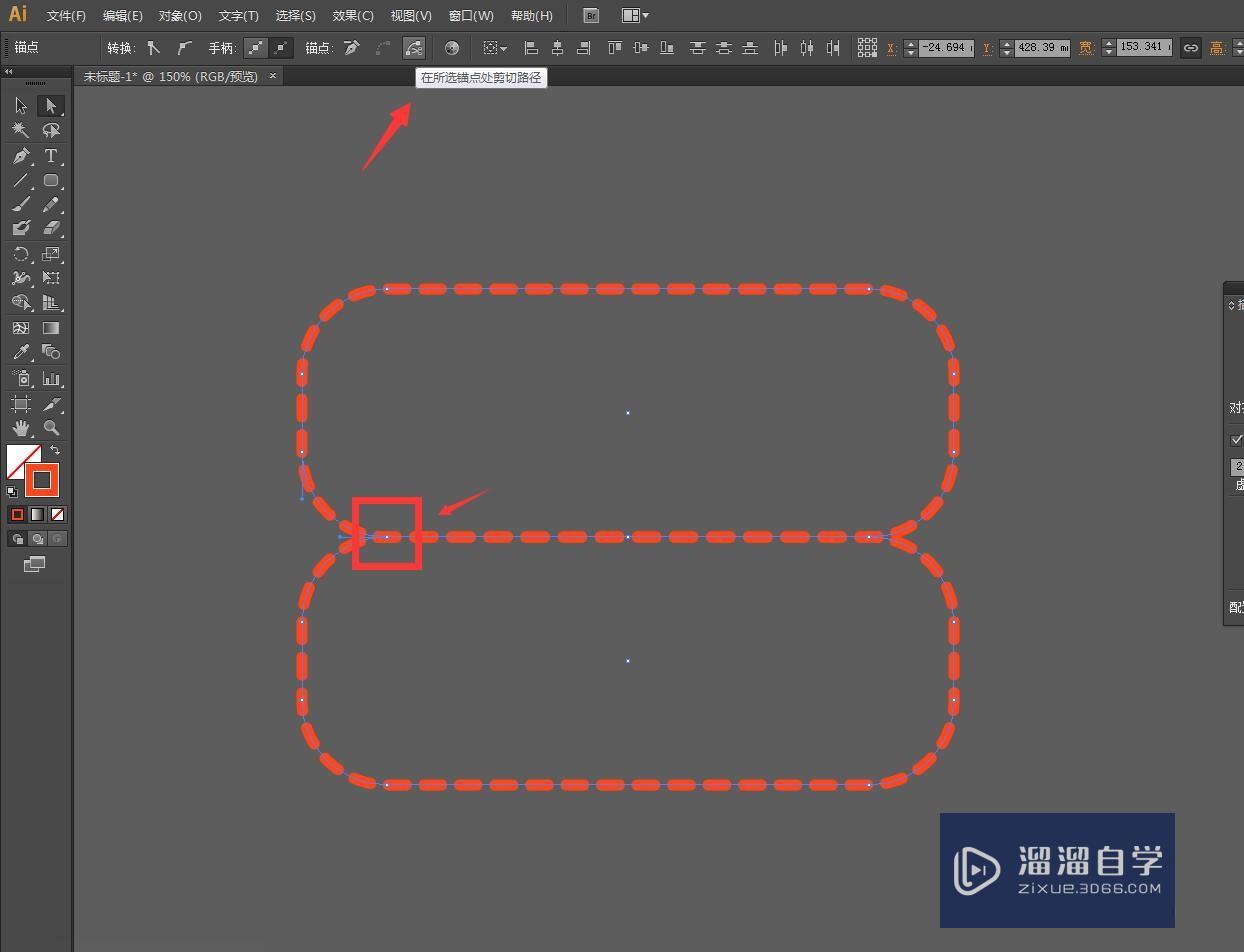
第6步
可以将中间的这段线条删除掉,我们可以删除需要的部分做一条折线。

温馨提示
好了,以上就是“AI怎么删除形状轮廓的一部分?”这篇文章全部内容了,小编已经全部分享给大家了,还不会的小伙伴们多看几次哦!最后,希望小编今天分享的文章能帮助到各位小伙伴,喜欢的朋友记得点赞或者转发哦!
- 上一篇:AI如何改变渐变效果的角度与比例?
- 下一篇:AI混合工具如何使用?
相关文章
广告位


评论列表